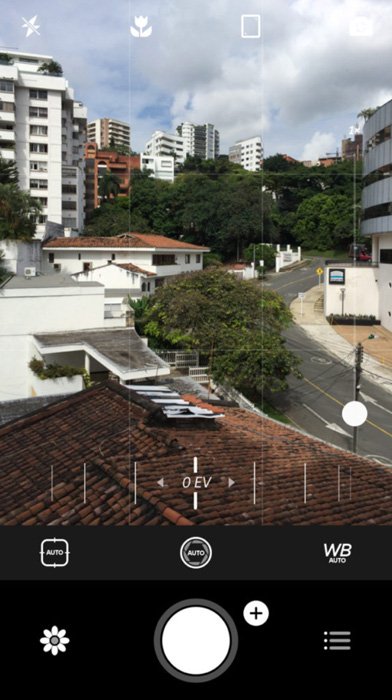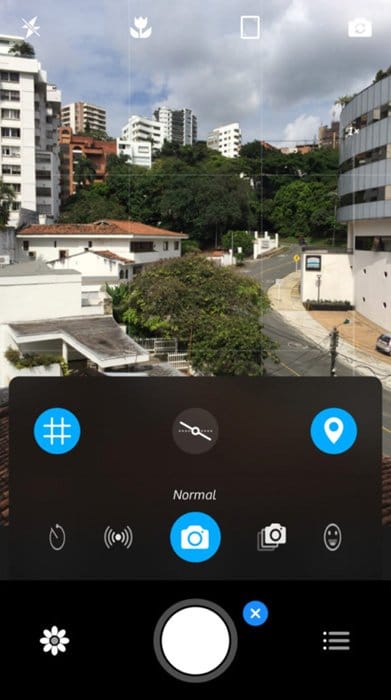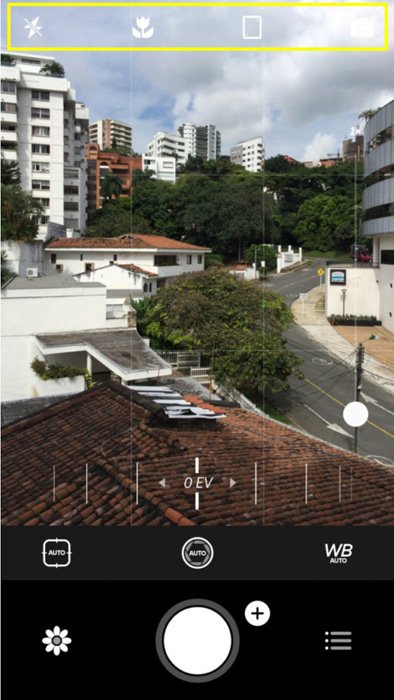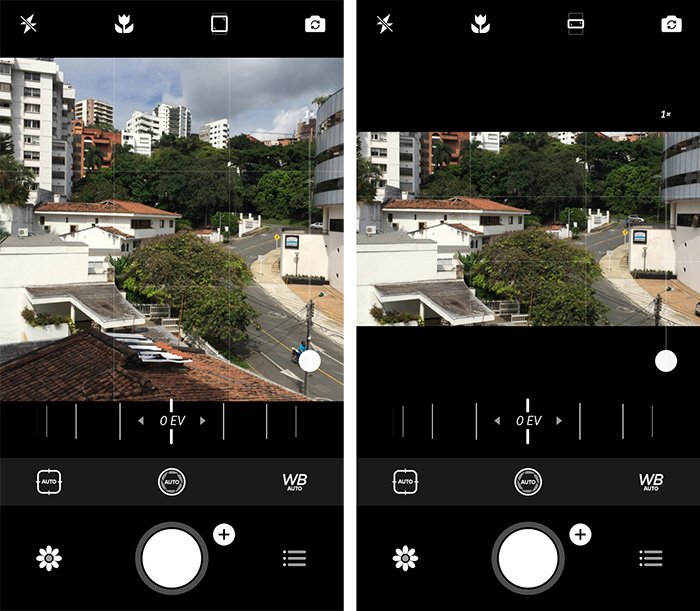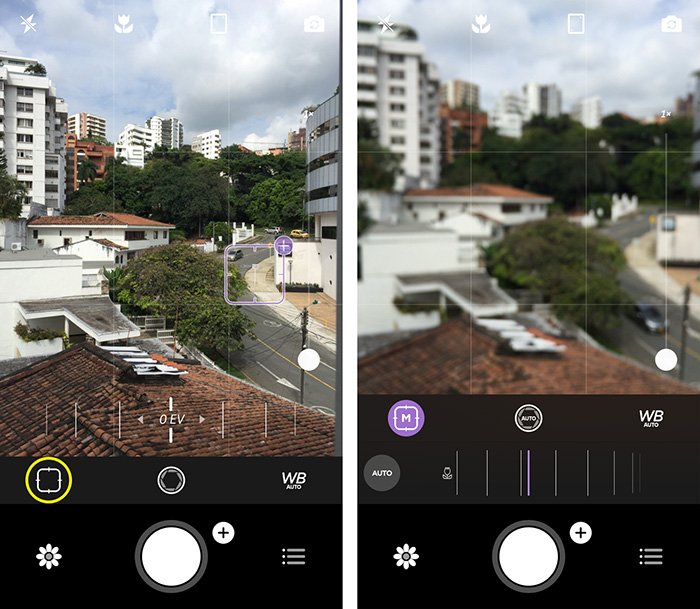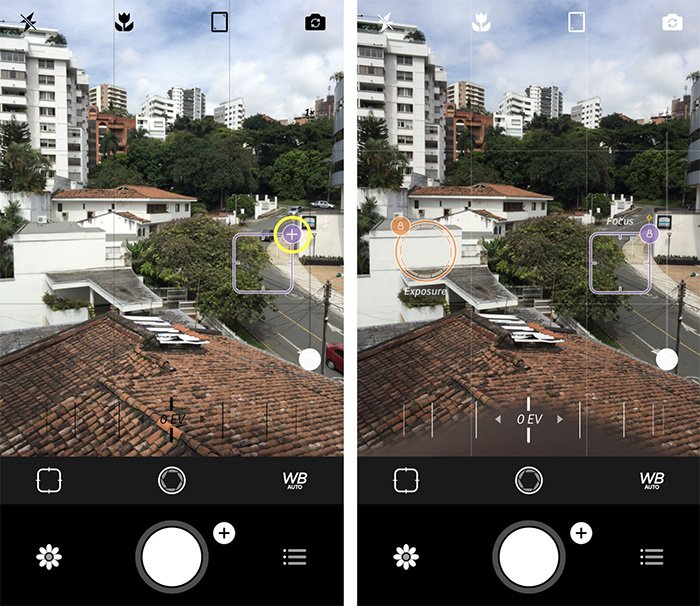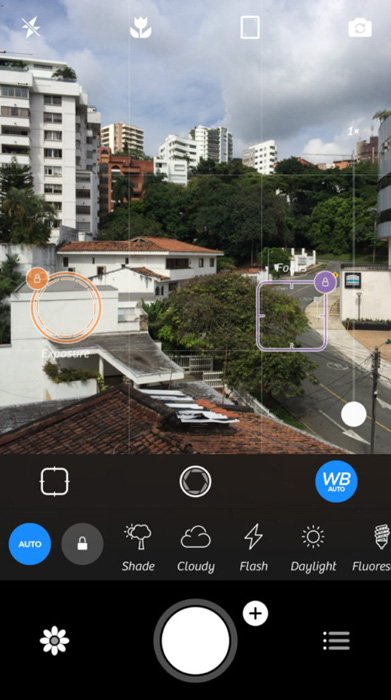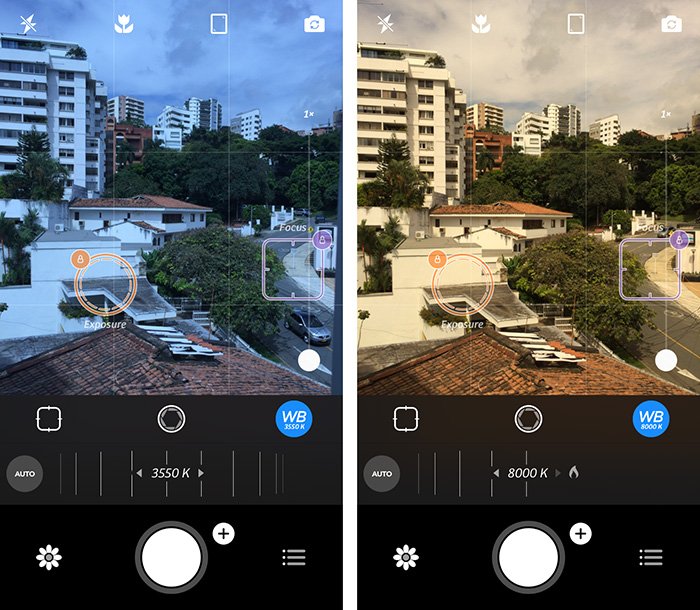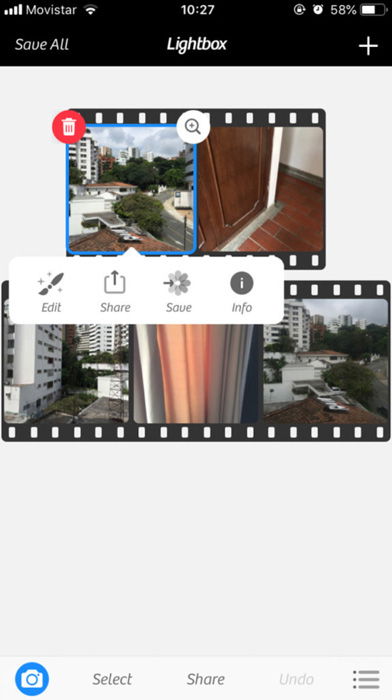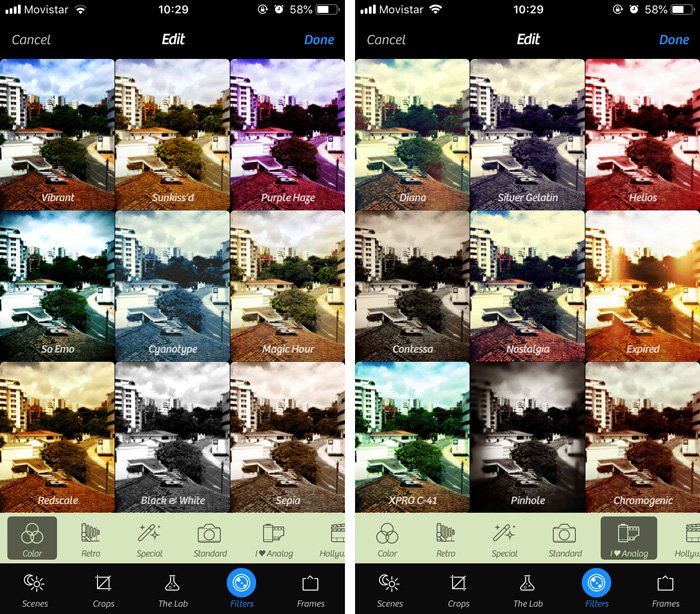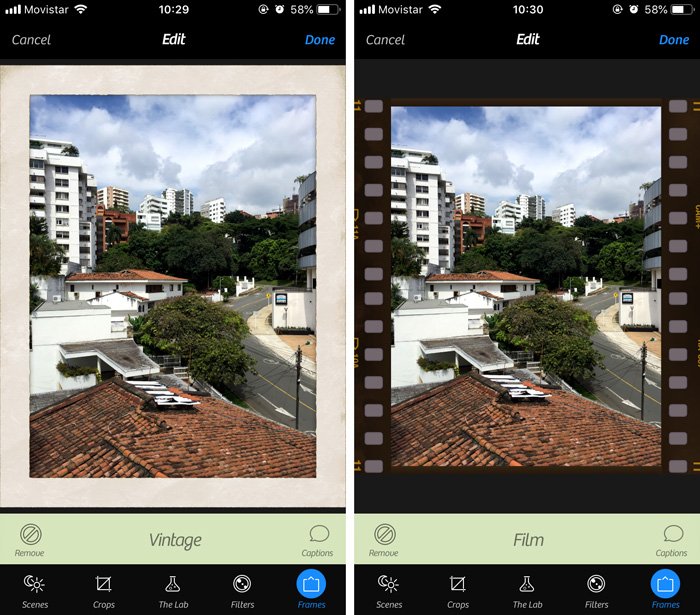No necesitas una costosa DSLR o una cámara sin espejo para tomar fotos. Una aplicación como Camera + y tu iPhone son la combinación perfecta para crear imágenes de alta calidad.
En este artículo, explicaré cómo tomar fotos con Camera + y cómo editarlas.
Table of Contents
1. La cámara + interfaz
Camera + se ve bien y limpia. No tendrá muchos problemas para encontrar lo que necesita, pero lo repasaré para que sepa lo que significa cada ícono.
En la parte superior, hay iconos para los controles esenciales de la cámara. También puede acercar y alejar, y con el botón redondo puede tomar una foto, ese es el disparador real.
Sobre el gran botón blanco están los iconos de compensación de exposición, velocidad de obturación, ISO, control de enfoque y balance de blancos. Estos controles no están visibles de forma predeterminada. Debes abrir el menú de la aplicación para que sea visible.
También hay un icono de más al lado del obturador. Úselo para ver otras configuraciones esenciales de la cámara, como el modo de disparo, el etiquetado geográfico, RAW, visualización de cuadrícula y visualización de nivel.
Y puede usar el ícono de la flor en la parte inferior para comenzar a editar sus fotos.
2. Cómo tomar fotos con Camera +
Ahora comencemos a tomar fotografías con Camera +.
2.1 Configuración básica
Primero, decida si quiere usar flash. No me gusta cómo se ven las fotos tomadas con flash, así que lo apago si es posible, pero depende totalmente de ti. También puede ser creativo utilizando flash.
Utilice el icono del rayo para abrir la configuración. Cuando el rayo está encendido, la aplicación usará el flash todo el tiempo. El siguiente icono apaga el flash para cada disparo.
Si no quiere decidir por sí mismo, use el icono automático y deje que la aplicación haga todo el trabajo. Determinará si hay suficiente luz o no, y utilizará el flash en consecuencia. Luego, está la linterna. Enciende la linterna de su iPhone, iluminando a su sujeto continuamente. Las cámaras también utilizan una luz continua para ayudar a enfocar, por ejemplo.
Si desea tomar fotografías de objetos pequeños cercanos, active el modo macro. Utilice el icono de la flor para activar este modo. Camera + ampliará el sujeto; sin embargo, lo hace digitalmente. Por lo tanto, no espere grandes resultados.
El penúltimo icono establece la relación de aspecto. Desplácese por la orientación vertical, cuadrada u horizontal y vea qué relación de aspecto le gusta.
Sin embargo, piénselo antes de disparar. Algunas opciones, como Cuadrado u Horizontal, están recortadas. Si los usa, sus fotos se tomarán en una resolución más baja.
Es mejor sostener el teléfono en posición horizontal para una orientación horizontal y editar más tarde.
Por último, puede acercar y alejar la imagen si lo desea. Recuerda que el zoom también reducirá la calidad de tus imágenes.
2.2 Configuración avanzada
Como casi cualquier cámara, puede enfocar de forma manual o automática. Toque la pantalla donde desea que la foto sea nítida.
Si aún no le gusta cómo se enfoca la aplicación Camera + o si desea más control, use el ícono de enfoque sobre el ícono de la flor. Arrastre el control deslizante debajo del visor para realizar ajustes en el enfoque. Esta acción es similar a girar el anillo de enfoque de una lente. Esta función es especialmente útil en situaciones macro.
Vuelva al enfoque automático con el botón AUTO.
Camera + también cambia la exposición cuando establece el enfoque, pero también puede hacer que la imagen sea más brillante o más oscura manualmente. Toque el símbolo más en el marcador del punto focal.
Aparece un círculo de exposición naranja. Arrastre este círculo a cualquier lugar que desee. La aplicación Camera + establecerá la exposición según la posición del anillo.
Una vez que le guste cómo se ve, bloquee la exposición con el ícono del candado pequeño.
Finalmente, configure el balance de blancos. El balance de blancos decide qué tan cálidas o frías aparecerán sus fotos. Las fotos al atardecer o al amanecer generalmente se verán más cálidas que las tomadas al mediodía o en un día nublado.
Puede usar el icono de WB para seleccionar una configuración de WB. Desplácese por los ajustes hasta que encuentre uno que le guste.
También puede ir hasta el final de la lista y presionar el botón más. Aparece un control deslizante de Kelvin. Arrastre el control deslizante hacia la izquierda o hacia la derecha para cambiar la temperatura del color, lo que significa más cálido o más frío.
3. Cómo editar sus fotos con la aplicación Camera + en su iPhone
Camera + viene con una variedad de herramientas de edición para ajustar sus imágenes. A continuación, le indicamos cómo comenzar a editar en Camera +. Pulsa el icono de la flor. Aparecerán todas las fotos de Cámara +. Seleccione una imagen que desee ajustar, luego presione «Editar».
Hay cinco pestañas de edición.
Toque el icono Escenas si desea utilizar los ajustes preestablecidos que vienen con Camera +. Desplácese por los posibles efectos y seleccione un ajuste preestablecido para aplicar uno a su imagen.
A continuación, use la herramienta Recortar para cortar su imagen. Seleccione una de las relaciones de aspecto preestablecidas o use Freeform y establezca la relación de aspecto usted mismo.
Ahora, arrastre por la pantalla para configurar el recorte. Presiona Listo si te gusta la configuración.
También puede utilizar el laboratorio para editar manualmente. Herramientas que le ayudarán a incluir Tinte, Nitidez, Iluminaciones y sombras, Viñeta y Claridad. Puede experimentar, pero es mejor aprender más sobre estas opciones primero.
Todas estas herramientas también están disponibles en software de edición profesional. Las posibilidades son ilimitadas. Sugeriría leer sobre los conceptos básicos de la edición de fotos antes de sumergirse en estas herramientas.
Finalmente, puede agregar filtros y marcos. Los filtros son efectos que puede aplicar con un solo clic. Algunos de esos filtros requieren una compra en la aplicación antes de poder usarlos.
Elija un filtro para agregarlo a una imagen. Utilice Avanzado para establecer la fuerza del filtro.
Marcos le permite crear un borde alrededor de su foto. Además, puede agregar subtítulos.
Desplácese por las categorías de marcos para encontrar una que le guste. Para aplicar uno, seleccione la vista previa del marco para verlo.
Conclusión
Camera + es una de las mejores aplicaciones de iPhone para tomar fotos. Combina una aplicación de cámara y una aplicación de edición avanzada en una. Todo lo que necesita hacer es instalarlo en su iPhone y comenzar a tomar fotos.
Es fácil de usar y, en poco tiempo, podrá hacer increíbles fotos con su teléfono inteligente. Ya no es necesario comprar una costosa DSLR o una cámara sin espejo para tomar excelentes fotografías.